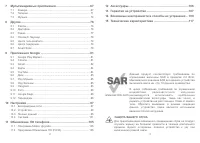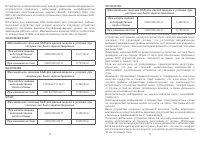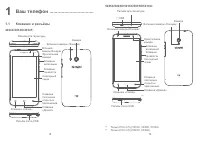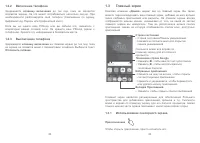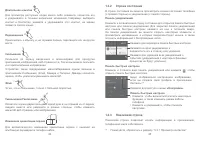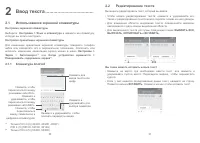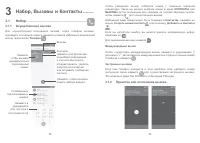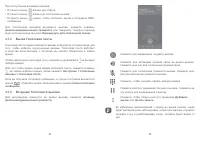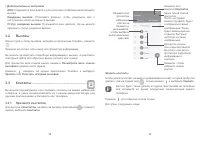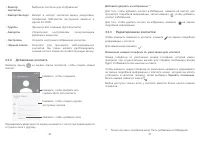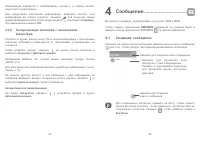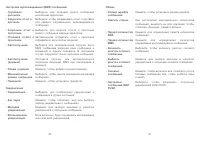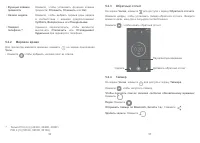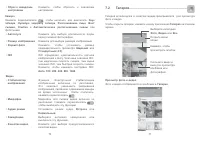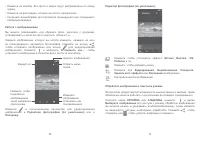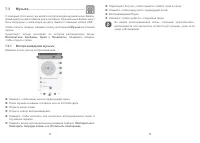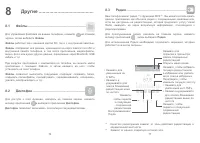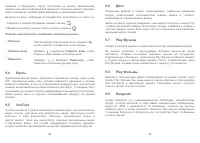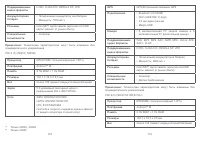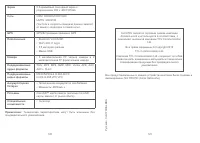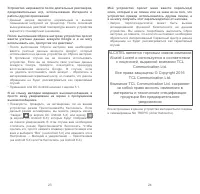Смартфоны Alcatel One Touch Pixi 4 5010D White R-B - инструкция пользователя по применению, эксплуатации и установке на русском языке. Мы надеемся, она поможет вам решить возникшие у вас вопросы при эксплуатации техники.
Если остались вопросы, задайте их в комментариях после инструкции.
"Загружаем инструкцию", означает, что нужно подождать пока файл загрузится и можно будет его читать онлайн. Некоторые инструкции очень большие и время их появления зависит от вашей скорости интернета.
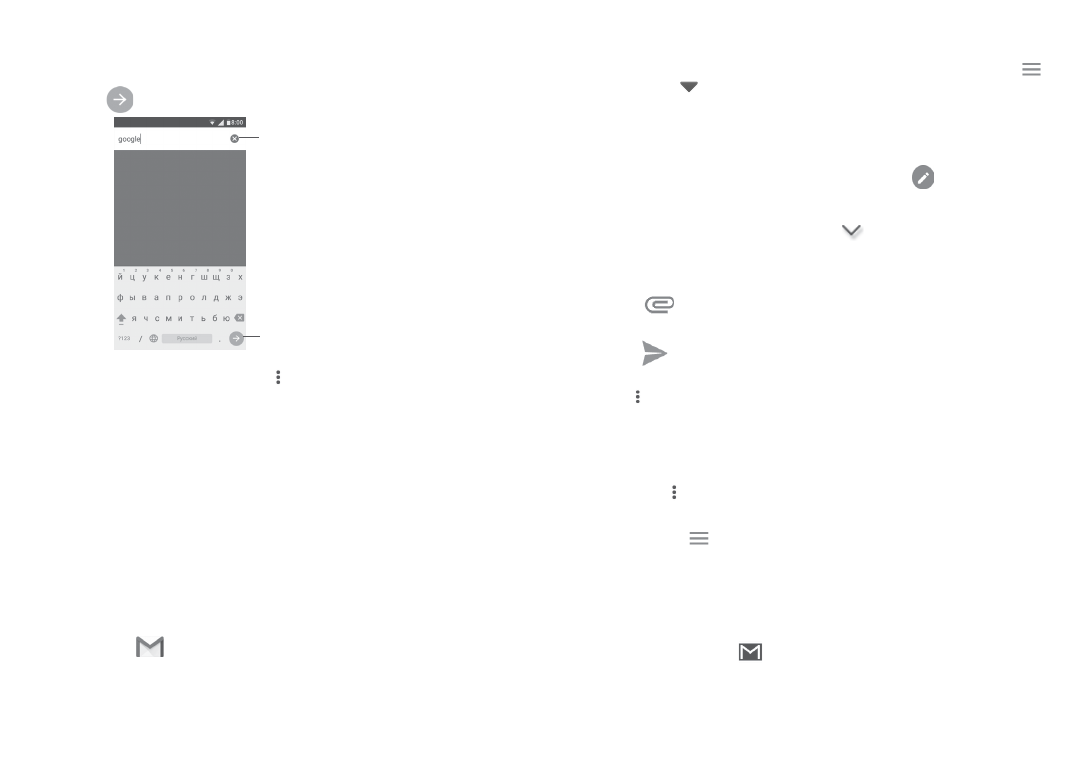
82
83
Открытие веб-страницы
Находясь в Chrome браузере, нажмите на адресную строку в верхней
части экрана, введите адрес нужной вам страницы и нажмите на
клавиатуре
.
Нажмите для поиска
или ввода адреса веб-
страницы
Удалить весь контент
Во время веб-серфинга, нажмите
для доступа к настройкам или
дополнительным опциям.
9.3
Gmail
Почтовый веб-сервис Google, Gmail настраивается при первом включении
телефона. Gmail на вашем телефоне может быть автоматически
синхронизирован с вашей учетной записью Gmail в Интернете. С
помощью этого приложения, вы можете получать и отправлять почту,
управлять с помощью ярлыков письмами, архивировать почту и т. д.
Письма могут быть автоматически синхронизированы с вашим аккаунтом
Gmail.
Доступ к Gmail
Чтобы открыть приложение
Gmail
, перейдите на главный экран и
нажмите иконку
на панели избранного.
Gmail сообщения и переписка отображаются из одной учетной записи,
если у вас есть другая учетная запись, вы можете добавить новый
аккаунт. Для этого из экрана Входящих сообщений нажмите иконку
,
затем выберите
и далее
Добавить аккаунт
. После завершения, вы
можете переключить аккаунт. Для этого нажмите на имя аккаунта и далее
выберите необходимый аккаунт.
Создание и отправка электронных сообщений
1 Находясь в разделе Входящие, нажмите на иконку
.
2 Введите адрес получателя в поле
Кому
.
3 При необходимости, нажмите иконку
и выберите пункт
Копия/
Скрытая копия
, чтобы добавить копию или скрытую копию.
4 Введите тему и текст сообщения.
5 Нажмите
и выберите пункт
Прикрепить файл
, чтобы добавить
вложение.
6 Нажмите
, чтобы отправить сообщение.
7 Если вы не хотите отправлять сообщение прямо сейчас, нажмите
иконку
и выберите пункт
Сохранить черновик
. Также вы можете
нажать клавишу
«Назад»
- черновик будет сохранён автоматически.
Для просмотра черновика, нажмите на имя вашей учетной записи,
чтобы отобразить все ярлыки, затем выберите
Черновики
.
Если вы не хотите отправлять или сохранять сообщение, вы можете
нажать иконку
и далее
Отменить
.
Чтобы добавить подпись к сообщениям, находясь в разделе Входящие,
нажмите иконку
и далее
Настройки,
выберите аккаунт, затем
нажмите
Подпись
.
Для получения и чтения электронного сообщения
При приеме нового сообщения, вы будете оповещены рингтоном или
вибро, и появится иконка
в строке состояния.